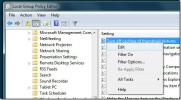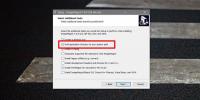Kuinka löytää LAN-nopeus Windows 10: ssä
Saman verkon tietokoneet voivat puhua keskenään, ts. He voivat nähdä toisiaan verkossa ja lähettää / vastaanottaa tiedostoja. Se voi viedä vähän vaivaa perustamiseen helppo käyttää siirtomenetelmää mutta se on kykenevä. Yksi tiedostojen siirron etu tietokoneiden välillä verkon kautta on, että se on langaton ja paljon helpompaa kuin sähköpostin lähettäminen tai jaettavan tiedostojen käyttäminen kannettavan tallennuslaitteen, kuten USB-aseman, avulla. Haittapuoli on se, että verkonsiirrot voivat olla hitaita pisteeseen, jossa sitä ei kannata käyttää. Näin löydät LAN-nopeuden Windows 10: stä.
Löydä lähiverkon nopeus
LAN-nopeudella tarkoitetaan nopeutta, jolla tiedot lähetetään ja vastaanotetaan paikallisen verkon kautta. Tällä ei ole mitään tekemistä Internet-palveluntarjoajasi kanssa, mutta reitittimelläsi on merkitys saamasi siirtonopeuden suhteen. Oman järjestelmän laitteistolla on myös vaikutus siirtonopeuteen.
LAN-nopeustesti, jonka osoitamme sinulle, on tiedonsiirtonopeus, jonka voit saada tietokoneellesi.
ladata ja asenna sovellus nimeltä LAN-nopeustesti. Tämä ei ole ilmainen sovellus, mutta siinä on ilmainen versio, jonka avulla voit etsiä lähiverkon nopeuden.Suorita sovellus ja valitse kansio, jossa on muutama tiedosto. Voit kokeilla muunnelmia valitsemalla kansion, jossa on yksi iso tiedosto, kansion, jossa on useita suuria tiedostoja, ja kansion, jossa on useita pieniä tiedostoja. Napsauta Käynnistä testi -painiketta.

Testin suorittaminen ei vie kauan ja se näyttää sinulle lähiverkon luku- ja kirjoitusnopeuden. Voit muuttaa yksiköitä, joissa nopeus näytetään avattavasta valikosta.
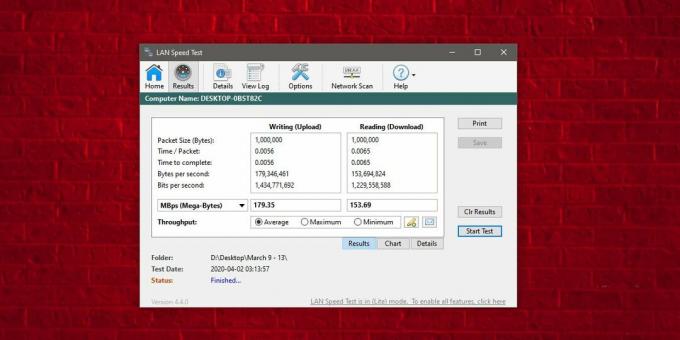
Hidas LAN-nopeus
Lähiverkon siirrot voivat olla hitaita, ja siihen voi olla useita tekijöitä. Yksi niistä, järjestelmän järjestelmä, josta siirrät tiedostoja, ei ehkä tue nopeampaa siirtonopeutta. Tämä sisältää kaiken kiintolevyn tai SSD-nopeudesta (koska tietoja luetaan tai kirjoitetaan siitä) aina verkkokortin tukemaan nopeuteen. Lisäksi reitittimellä ja mahdollisilla verkkoon kytkemiseen käytetyillä kaapeleilla (Ethernet-kaapelit) on myös vaikutus siirtonopeuteen. Samoin tämä kaikki koskee myös järjestelmää, jolle lähetät tiedostoja. Jos toinen järjestelmä on hidas, sillä ei todellakaan ole väliä kuinka nopeasti järjestelmäsi voi lähettää tietoja. Toinen järjestelmä vastaanottaa ne omassa tahdissaan.
Viimeinkin myös verkon ruuhkautuminen hidastaa siirtymistä. On todella paljon tekijöitä, jotka voivat rajoittaa siirtonopeutta verkon kautta, ja optimointi vie paljon työtä.
Haku
Uusimmat Viestit
Sammuta pikkukuvien välimuisti Windows 7: ssä
Yhdessä edellisessä viestissämme keskustelimme yksinkertaisesta tav...
Tarkastele Windows 7: n tai Windows 8: n vianetsintähistoriaa
Haluatko tarkastella täydellistä PC: n vianetsintähistoriaa tarkist...
3 tapaa luoda progressiivinen JPEG Windows 10: ssä
Verkkosivustojen latausajat ovat parantuneet vuosien varrella. Tämä...